На странице Диалоги вы можете ознакомиться с полным списком бесед бота с пользователями. В каждом диалоге можно просмотреть историю переписки, а также детальную информацию: сработавшие триггеры, запустившиеся сценарии, предложенные ботом кнопки и выборы клиента, а также распознавание намерений и возникшие ошибки.
Просмотр диалогов позволяет оценить качество общения бота с пользователями, а также распознать проблемы в настройках бота, например ошибки интеграции или внешних систем.
Чтобы перейти к списку бесед бота, в карточке бота нажмите на блок Диалоги .
Страница диалога
Список всех бесед бота представлен на левой панели страницы. Диалоги выводятся в хронологическом порядке по времени последней активности.
Здесь же вы можете экспортировать переписку нескольких или всех диалогов в файл формата .json, используя кнопку ![]() . Загруженный файл можно открыть в сторонних сервисах для автоматического анализа беседы.
. Загруженный файл можно открыть в сторонних сервисах для автоматического анализа беседы.
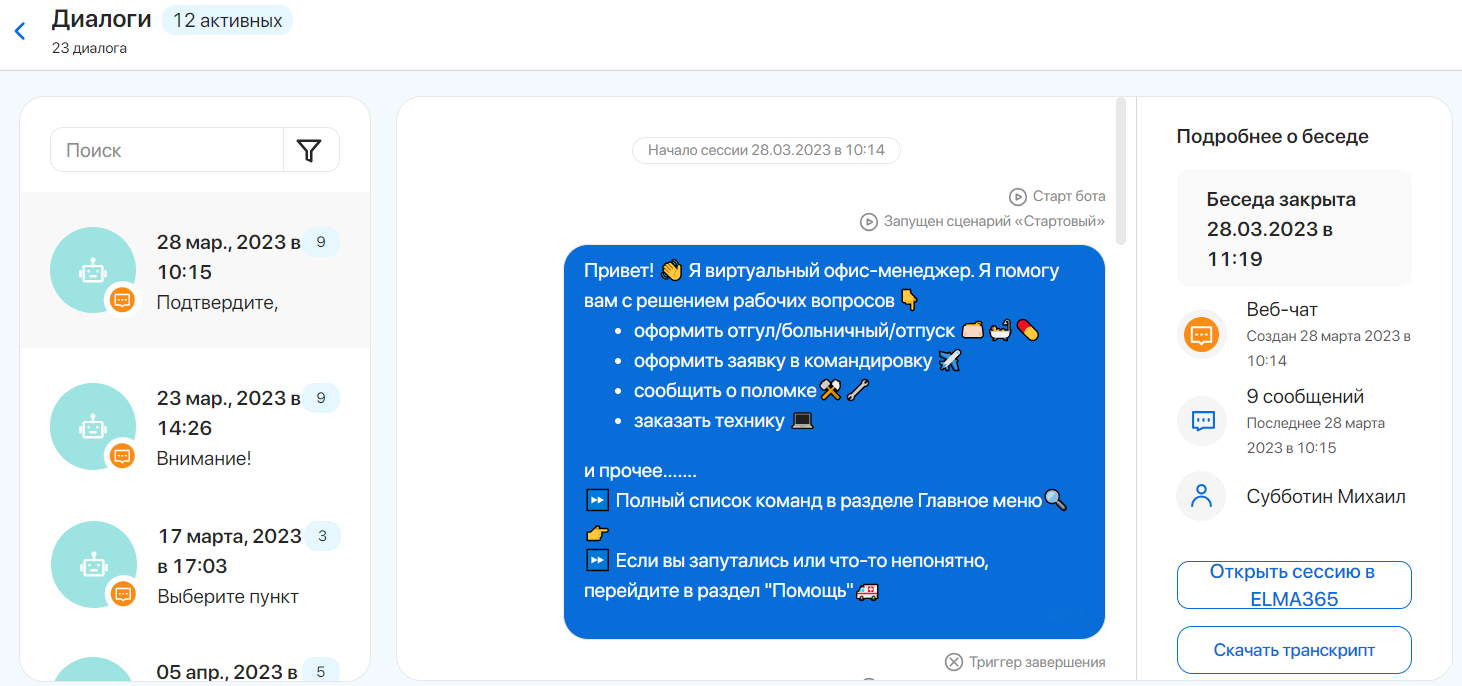
В центре страницы отображается переписка бота с пользователем. Помимо сообщений в переписке выводится каждое действие бота: запуск сценария, распознавание интента, вывод кнопок, ошибок и т. д.
Чтобы просмотреть детальную информацию о каком-либо сообщении, нажмите на него. В правой части страницы откроется блок Подробнее о сообщении, в котором будет отображаться дата и время сообщения, а также запущенный сценарий, сработавшие триггеры и предложенные кнопки.
Если сообщение не выбрано, в правой части страницы отображается блок Подробнее о беседе. В нём находится:
- статус, если беседа закрыта. У активных и переведённых на оператора бесед статус не отображается;
- канал, из которого пришло обращение;
- дата и время создания диалога и отправки последнего сообщения.
Для чата триггера Внешнее событие также отображаются идентификатор события и значения переданных данных;
- количество сообщений в переписке;
- имя обратившегося пользователя. Для бесед из канала Telegram отображается название аккаунта (никнейм) клиента или ID пользователя;
- кнопка Открыть сессию в ELMA365, при нажатии на которую беседа с ботом откроется в интерфейсе ELMA365 в разделе Линии;
- кнопка Скачать транскрипт, с помощью которой можно загрузить переписку текущего диалога в файл формата .json.
Поиск диалога
В левой верхней части страницы Диалоги находится строка поиска. С её помощью вы можете найти определённый диалог, введя слово или фразу. Обратите внимание, поиск осуществляется по последним отправленным в чаты сообщениям.
Чтобы отфильтровать диалоги по параметрам, нажмите на значок ![]() . В открывшемся окне укажите параметры для поиска:
. В открывшемся окне укажите параметры для поиска:
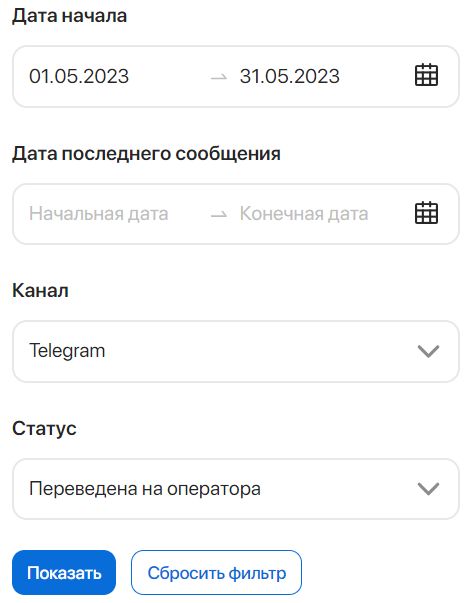
- Дата начала — нажмите на значок
 и в открывшемся календаре укажите интервал для даты создания беседы;
и в открывшемся календаре укажите интервал для даты создания беседы; - Дата последнего сообщения — нажмите на значок
 и выберите интервал для даты последнего отправленного в беседу сообщения;
и выберите интервал для даты последнего отправленного в беседу сообщения; - Канал — из раскрывающегося списка выберите канал, по которому пришло обращение;
- Статус — из списка выберите, с каким статусом нужно найти беседу: Активная, Закрытая или Переведена на оператора.
Для применения фильтра нажмите кнопку Показать.
Чтобы очистить введённые данные, нажмите Сбросить фильтр.